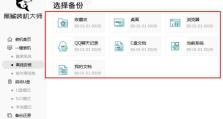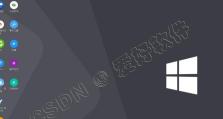win10蓝屏无法进入安全模式的解决方法(解决win10蓝屏无法进入安全模式的关键步骤)
win10蓝屏是许多电脑用户经常遇到的问题之一,而无法进入安全模式更是增加了解决问题的难度。本文将介绍win10蓝屏无法进入安全模式的解决方法,帮助用户尽快修复电脑故障。
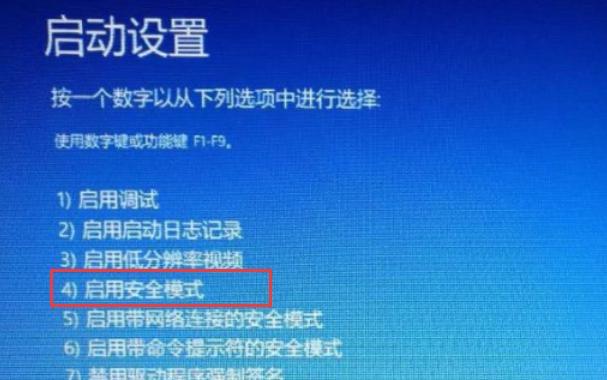
一:检查硬件连接情况
检查电脑的硬件连接情况,包括内存条、硬盘、显卡等。确保它们都正确插入并紧密连接。如果发现有松动或损坏的部件,及时更换或修复。
二:尝试重启电脑
有时候,蓝屏问题可能只是个别的错误或临时的系统故障。尝试重启电脑并观察是否还会出现蓝屏现象。如果问题解决,则说明只是个别的错误导致,无需进入安全模式。

三:使用恢复环境工具
如果重启后仍然遇到蓝屏问题,可以尝试使用win10的恢复环境工具。通过插入安装光盘或USB启动盘进入恢复环境,然后选择修复选项中的高级选项,再选择启动设置。在启动设置中,选择“启用安全模式”或“启用低分辨率模式”,尝试进入安全模式。
四:检查驱动程序问题
驱动程序问题可能导致win10蓝屏无法进入安全模式的情况。可以通过以下步骤解决:在恢复环境中选择“命令提示符”,然后输入“devmgmt.msc”打开设备管理器。检查是否有黄色感叹号或问号的设备,右键点击并选择更新驱动程序或卸载该设备。
五:运行系统文件检查工具
win10提供了系统文件检查工具sfc.exe,可以用于扫描并修复系统文件的错误。在恢复环境中的命令提示符中输入“sfc/scannow”命令,并等待扫描完成。如果发现有错误,工具会自动修复它们。
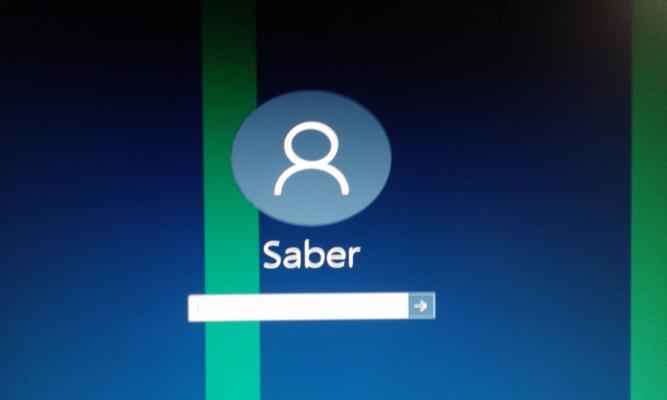
六:使用修复工具
除了系统自带的工具,还可以使用一些第三方的修复工具,如WindowsRepair工具。这些工具能够自动检测和修复各种系统问题,包括蓝屏无法进入安全模式的情况。
七:检查磁盘错误
磁盘错误也可能导致win10蓝屏无法进入安全模式的问题。可以在命令提示符中输入“chkdskC:/f/r”命令来检查和修复硬盘错误。等待过程完成后,重新启动电脑。
八:升级或回滚驱动程序
驱动程序的不兼容性可能导致蓝屏问题,尤其是在更新了操作系统或驱动程序后。尝试升级或回滚相关的驱动程序,以解决无法进入安全模式的问题。
九:禁用自动重启功能
有时候,电脑遇到蓝屏后会自动重启,导致无法进入安全模式。可以通过以下步骤禁用自动重启功能:在恢复环境中选择“命令提示符”,然后输入“regedit”打开注册表编辑器。找到HKEY_LOCAL_MACHINE\SYSTEM\CurrentControlSet\Control\CrashControl键,修改AutoReboot键值为0。
十:使用系统还原
如果之前创建了系统还原点,可以尝试使用系统还原来解决无法进入安全模式的问题。在恢复环境中选择“系统还原”,选择一个合适的还原点并按照提示进行操作。
十一:修复操作系统
如果所有方法都无效,可以考虑修复操作系统。在恢复环境中选择“安装操作系统”,然后选择“修复您的计算机”。按照提示进行操作,修复操作系统并重新启动电脑。
十二:联系技术支持
如果以上方法都无法解决问题,建议联系专业的技术支持人员寻求帮助。他们可能能提供更专业的解决方案。
十三:备份重要数据
在进行任何修复操作之前,务必备份重要的数据。这样即使修复失败或数据丢失,也可以保证数据安全。
十四:注意预防措施
为了避免win10蓝屏问题无法进入安全模式的再次发生,可以采取一些预防措施,如定期更新驱动程序、安装可靠的安全软件等。
十五:
win10蓝屏无法进入安全模式可能是多种原因导致的,但是通过逐步排查和尝试不同的解决方法,大多数问题都可以解决。如果实在无法解决,记得及时联系专业的技术支持。最重要的是保持数据安全,定期备份重要数据。